
最新記事 by スマホの教科書サイト運営者【田端】 (全て見る)
- 前澤社長新サービス「カブアンドモバイル」ってどうなの?乗り換えは簡単?お得さやプランを解説! - 2024年11月22日
- 【特殊詐欺?】着信があっても掛け直してはいけない電話番号とは?スマホの使い方 - 2024年11月18日
「マスクをつけたままiPhoneの画面ロックを解除したい!」
マスク生活が定着して今までの生活とは一変しましたよね?
さまざまなことで影響が出ていますが、スマホに関して言えば画面ロックが解除できなくなったということに関してわずわしさを感じている方も多いはず。
この記事をご覧になっているということは、あなたもマスクをつけたまま顔認証機能・Face IDを使えないことを不便に感じている方なのではないでしょうか?
iPhoneの最新機能ではマスクを着用したままでも顔認証機能・Face IDを使えるようになりました!
そこで今回の記事ではマスクをつけたままでも顔認証機能を使って画面ロックが解除できる設定方法や注意点・実際に試した使用感などをご紹介させていただきます!
iPhoneユーザーの方はぜひ参考にして下さい!
スポンサー広告
マスクをつけたままiPhoneの顔認証機能を使うことができる手順
それではまず簡単な設定手順について紹介していきます。
- iPhoneのiOSを最新の状態にする
- 設定アプリを開く
- Face IDとパスコードを開く
- マスク着用時Face IDをオンに
- 顔認証設定を行い完了です。
このような手順でマスクをつけたままでもiPhoneの顔認証機能・Face IDを使うことができます。
ここからは詳しい手順、設定方法について紹介しますが手順に関しては動画で知りたいという方もいらっしゃると思います。
そんな方はこちらの動画で手順を詳しく紹介していますので、よかったら参考にしてください↓↓
まずiPhoneが最新の状態かを確認しましょう!
初めに今回紹介するマスクをしたまま顔認証機能を使うためには、iOSを最新の状態にアップデートする必要があります。
設定できるのはiOS15.4以降です。
そのため設定を行う前にちゃんとあなたのiPhoneがアップデートされているかを確認してください。
最新の状態かどうかを確認する方法や最新の状態にアップデートするには設定アプリから簡単にできます。
こちらの記事・動画でiPhoneをアップデートする方法について紹介しているので、アップデート方法がわからない、最新の状態かをチェックしたいという方はご覧ください。
iPhoneを最新に!アップデートをする方法と確認の仕方・注意点を紹介!
マスクOK顔認証機能をiPhoneで使う設定方法
それでは実際にiPhoneでマスクをつけていても顔認証機能を利用する設定方法について紹介していきます。
まずiPhoneのホーム画面にある設定アプリをタップして開いてください。
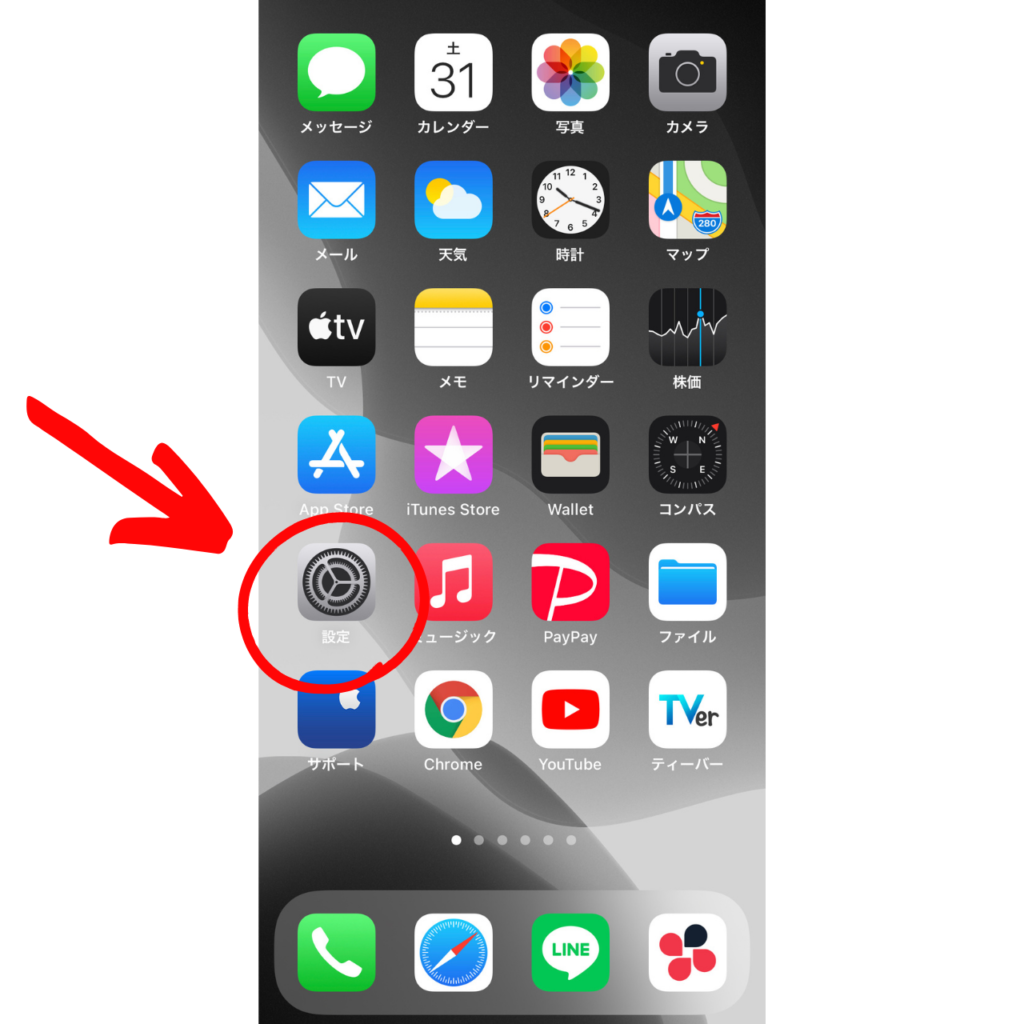
設定アプリではiPhoneに関するさまざまな設定ができます。
続いてFace IDとパスコードという部分をタップしてください。
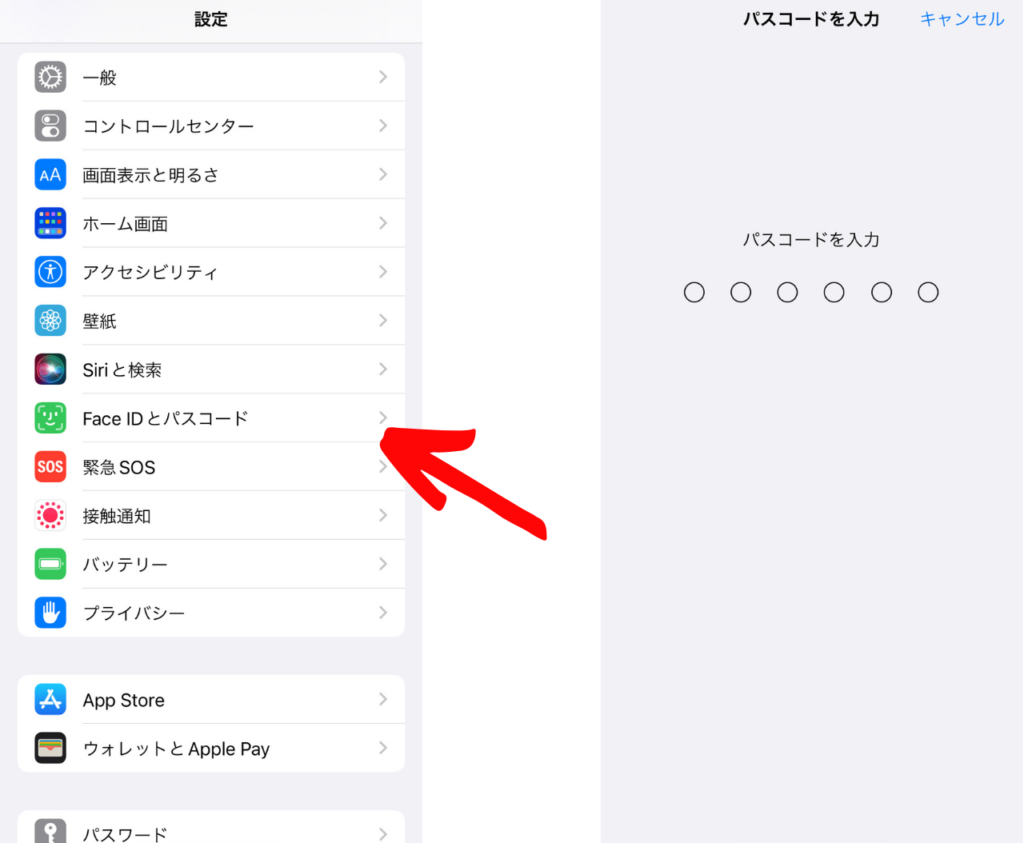
タップをするとパスコードを入力する画面に進むので、あなたがiPhoneに設定をしているパスコードを入力してください。
正しく入力されるとFace IDに関する設定ができる画面に進みます。
その画面に表示されている「マスク着用時Face ID」という項目があります。
こちらをタップしてオンの状態にしてください。
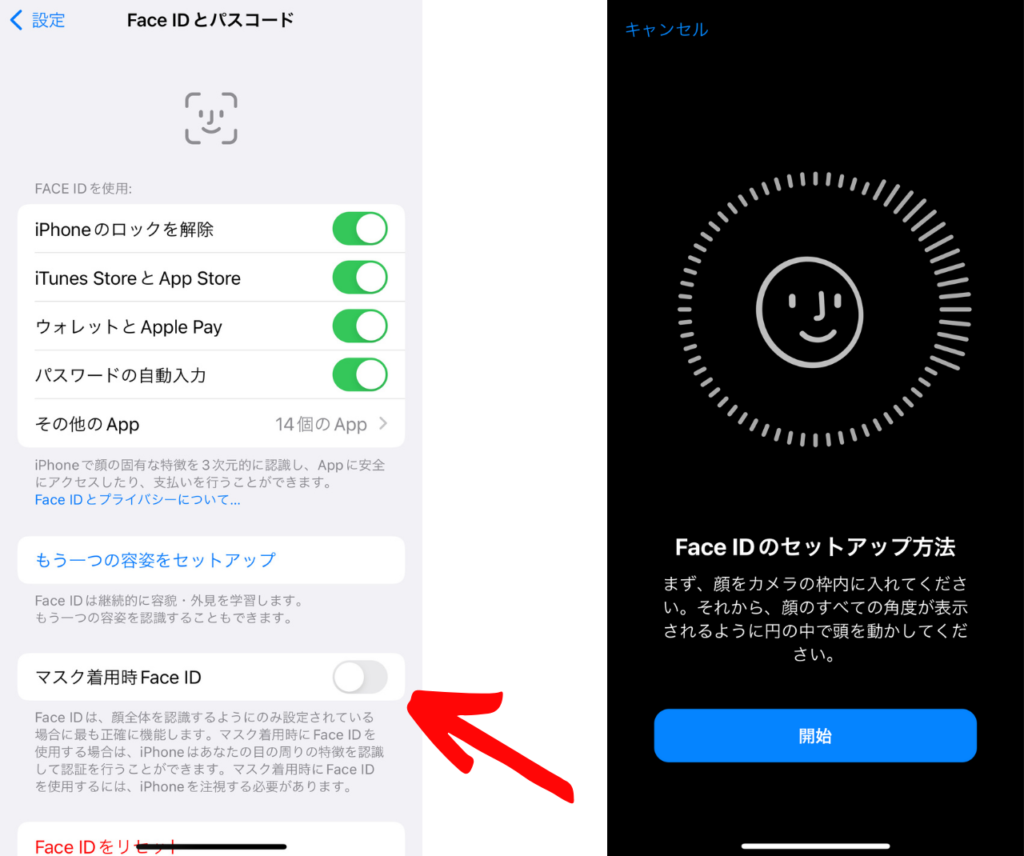
タップをするとこちらの画面が表示されるので、この画面の指示通りに枠内に顔を収めて設定をしてください。
これで設定は完了です。
このようにマスクをつけたままiPhoneの顔認証機能を使うことができます。
マスクをつけたままだと安全性は大丈夫?
マスクをつけたままでiPhoneの画面ロックが解除できるということは、言い換えるとそれだけ安全性が下がってしまうということ。
その点に関して心配という方もいらっしゃると思います。
もちろんそのような安全性が下がるのが心配という方は、今回紹介した設定を絶対にしなくても良いですし、他にもApple Watchがあれば設定をするとマスクをつけていてもApple Watchで認証し画面解除することができるのでそちらもおすすめです。
ただAppleももちろんそのように安全性のことを考えているはずなので、できるだけ高度な認証をするように設定しているはずだと思います。
Face ID自体もとても高度な顔認証機能なので、個人的には安心して使うことができると思います!
マスクOKの顔認証を設定するときの注意点
紹介したように簡単に設定ができますが1つ注意点があります。
それが設定できるiPhoneの機種が限られているということです。
今回紹介したマスクをつけたまま顔認証を行えるのはiPhone12以降の機種のみです。
なので顔認証機能が使えるiPhone Xや11では設定することができないということです。
この点は注意してください。
またiPhone Xや11を使っている方にはこの機会に買い替えることも検討されるのもアリだと思います!
AmazonではiPhoneを購入したり、価格をチェックすることもできるのでどのくらいの価格なのか知りたいという方はこちらもご覧ください↓↓
スマホを買い替える時に見てほしい記事はこちら!
スマホ乗り換えで現金キャッシュバックできる条件とは?おすすめのサービスを紹介!
知らなきゃ損!スマホ高く売るコツとは−相場を調べる方法や注意点も解説
もう使わないスマホはどうする?おすすめの活用方法!売った方がお得?
実際に使ってみた感想?使用感は?
実際にアップデートの当日に設定をしてマスクをつけたまま試してみました!
結論から言うと…
かなり使いやすくなりました!
やはり外出中もiPhoneを使う時は多く、今まではマスクをずらしたりパスコードを入力していましたが、その必要がなくなっただけでもかなり快適です。
ただマスクをつけていない時に行う通常の顔認証よりも若干時間がかかるかなという印象ですが、iPhoneの顔認証機能Face IDは読み込むたびに学習するという機能なので、これも使い続けると改善されるかなと考えています。
安全性のことを考えると怖い方以外の方にはおすすめの機能です!
まとめ
今回はiPhoneの便利な新機能マスクをつけたまま顔認証機能を使う方法、設定のやり方について紹介しました。
設定方法も簡単でよりiPhoneを便利に使うことができるので、ぜひ試してみてください!
最後までご覧いただきありがとうございました!
以上「【マスクOK】iPhoneの画面ロックを解除する設定!顔認証・Face ID」でした。
スポンサー広告






